Tienes una idea para una serie Let’s Play que estás convencido de que hará volar la mente de Internet, o tal vez estás incursionando en un nuevo tipo de cocina fusión y tienes el carisma para mirar a la cámara y compartirlo con el mundo. Según nuestras estimaciones, existen diez millones de razones para iniciar su propio canal de YouTube, pero dar el primer paso puede resultar desalentador. Afortunadamente, comenzar es más fácil de lo que piensas, y con nuestra guía tendrás tu canal listo y funcionando en muy poco tiempo.
¿Quiere ver qué está haciendo MTE en YouTube? Revisar la Haz que la tecnología sea un canal de YouTube más fácil.
Cómo crear un canal de YouTube
Entonces empecemos. ¿Cómo haces para crear tu propio canal de YouTube?
El problema es que probablemente ya tengas una cuenta de YouTube y ni siquiera lo sepas. YouTube, que es propiedad de Google, está vinculado a su cuenta de Google/Gmail, por lo que cuando vaya a YouTube y mire en la esquina superior derecha, verá el ícono que tiene para su perfil de Google. Si no tiene una cuenta de Google, puede crea uno aquípero si no desea crear una cuenta con Google, nos tememos que no tenga suerte.
Entonces, una vez que esté en YouTube, haga clic en el ícono de su perfil en la parte superior derecha para abrir su cuenta de YouTube, que se corresponderá con su cuenta de Google, luego haga clic en el ícono de engranaje que aparece.
En la nueva página, haga clic en «Ver todos mis canales o crear un nuevo canal», luego «Crear un nuevo canal». En la página siguiente, escriba el nombre de su canal y haga clic en «Crear».
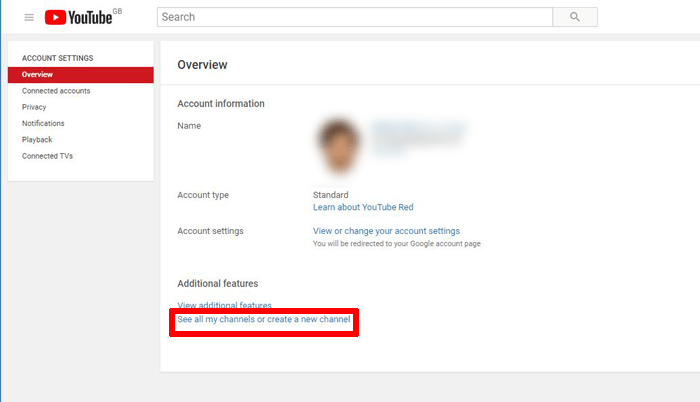
Haz que tu página de YouTube se vea bien
¡Felicidades! Ahora tienes un canal de YouTube. El siguiente paso es dinamizarlo. Haga clic en «Personalizar canal» para comenzar a trabajar en la apariencia y el diseño del canal. En la nueva página, agregue una imagen grande y bonita para el arte de su canal haciendo clic en «Agregar arte de canal» y agregando su propia imagen.
Nota: si recibe un mensaje anticuado de Google que le pide que «seleccione un elemento de su almacenamiento en línea» cuando intenta iniciar sesión, este es un problema común en Chrome. Para deshacerse del mensaje, debe habilitar las cookies de terceros.
Para ello, acceda a su Chrome “Configuración -> Avanzado -> Privacidad y seguridad -> Configuración de contenido -> Cookies” y desactive la opción “Bloquear cookies de terceros”.
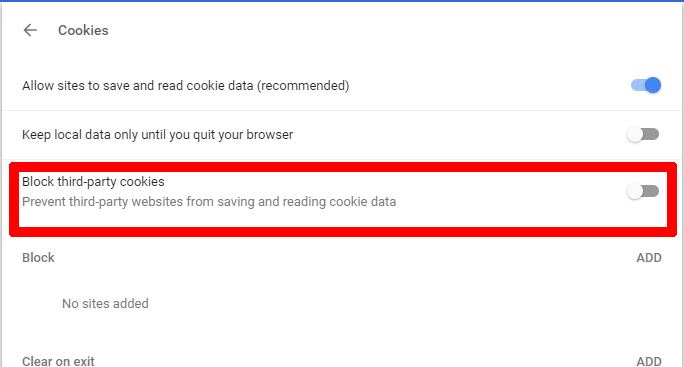
Sube una bonita imagen de banner que creas que resume tu canal (te recomendamos ser más creativo que nuestra imagen de ejemplo aquí). Luego, ajuste el recorte para que se vea bien en computadoras de escritorio, TV y dispositivos móviles. Luego, si lo desea, marque la casilla «Mejora automática» y vea si le gusta el resultado. Cuando haya terminado, haga clic en «Seleccionar».
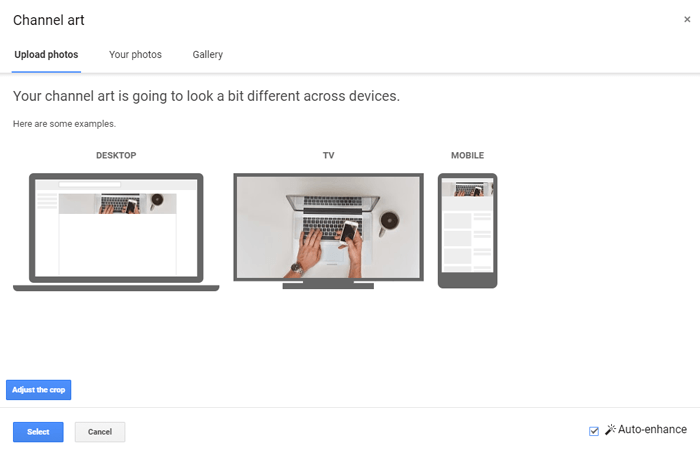
Luego, agrega una imagen de perfil para tu canal. Pase el cursor sobre la miniatura con el contorno genérico de una persona en su página «Personalizar canal», luego haga clic en el ícono de lápiz pequeño que aparece para agregar su propia imagen.
La otra cosa crucial que debe hacer en su página «Personalizar canal» es completar todos los detalles en la sección «Acerca de». Aquí, debe agregar una descripción impactante del canal (no más de unas pocas oraciones) y agregar enlaces a sus otros canales y cualquier información de contacto que considere relevante.
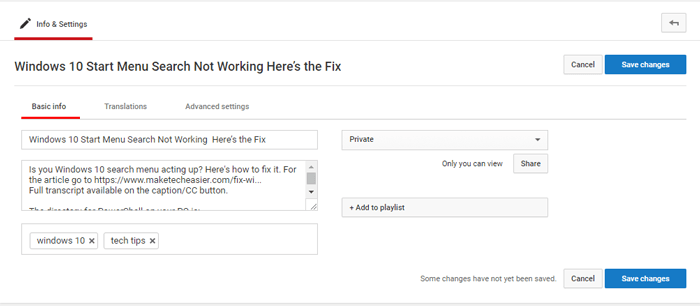
Subir videos
El paso final es comenzar a subir sus propios videos. Para hacer esto, haga clic en su logotipo en la parte superior derecha de YouTube, luego haga clic en Creator Studio. A continuación, puede arrastrar y soltar el video que desea cargar desde su PC (cárguelo en modo «Privado» si desea probar cómo se ve y suena antes de hacerlo público).
Una vez cargado, complete toda la información relevante en la descripción y las etiquetas. Sea preciso, no se ande con rodeos y asegúrese de agregar todos los enlaces y créditos relevantes. Finalmente, haga clic en «Guardar cambios».
El video ahora estará en el panel de control de la página de Creator Studio. En cualquier momento, puede hacer clic en «Editar» para cambiar su video entre «Público» y «Privado», ver sus estadísticas de visualización y agregarlo a las listas de reproducción.
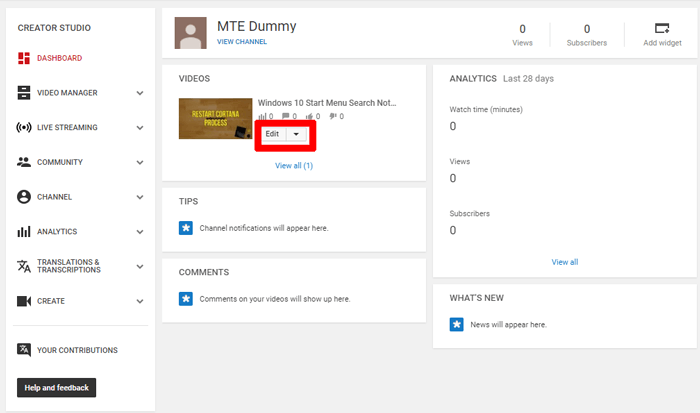
Conclusión
Esos son los conceptos básicos, que ofrecen una base para que te conviertas en la próxima sensación de YouTube (o, ya sabes, simplemente sube videos y construye una buena comunidad de personas que los aprecian). Recuerda que si quieres que tu canal tenga una clasificación más alta en los resultados de búsqueda de YouTube, debes publicar contenido regularmente y, por supuesto, mantenerlo en alta calidad. ¡Buena suerte!
